数据图标太单调?简单,掰弯它就好啦!
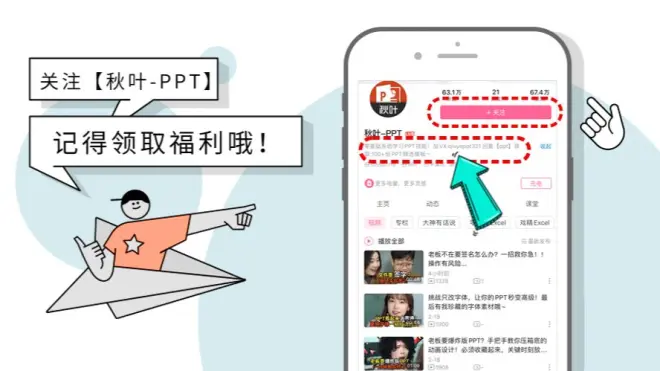
在制作 PPT 时, 我们往往会使用笔直的线条作辅助。
这些线条能让 PPT 看起来规则且清爽,变化突出且鲜明~
但是!
对于图表!我们看了很多千篇一律的「折线图」!也会让我们厌烦!
那我们该如何「掰弯」折线图这个直男,给他的清爽加点料呢?
答案很简单:利用曲线就好啦!
如图!想「掰弯」这个直线图让它颜值翻倍,设计感爆棚吗?
我们可以利用曲线,选中「折线」以后,右键,点击「设置数据系列格式」。
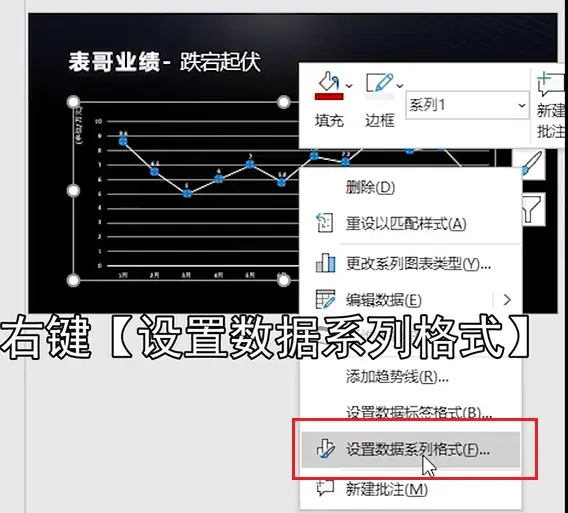
在线条选项卡中勾选「平滑线」,就能变成平滑的图表啦!
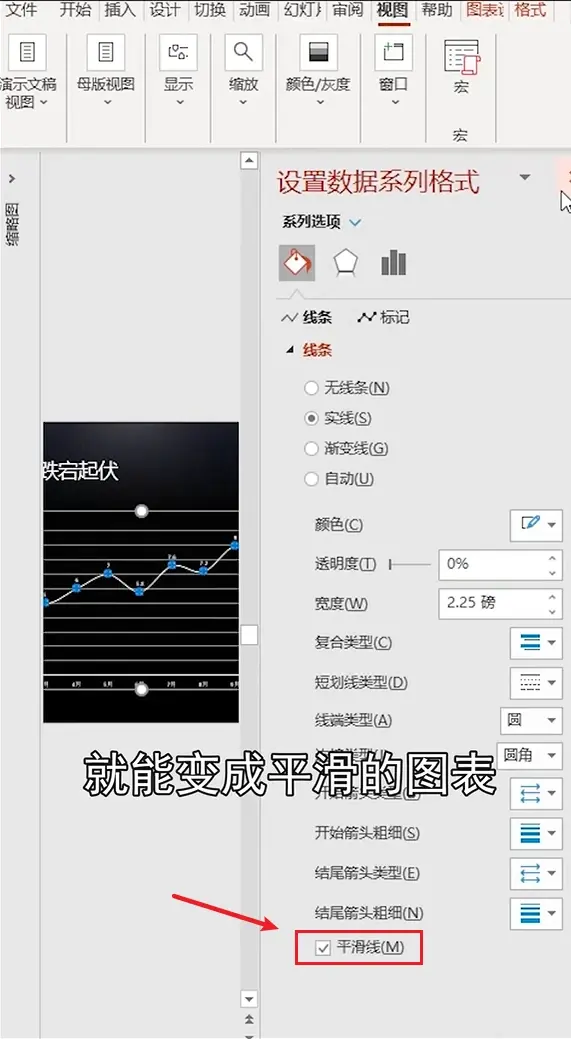
我们还可以去掉一些不必要的元素,让图表可以更直观的展示,吸引住观众的眼球!(划重点:是去掉不必要的哦,可不是全部!)
你看~简单修改背景和标题,直线变曲线!颜值立马翻倍!
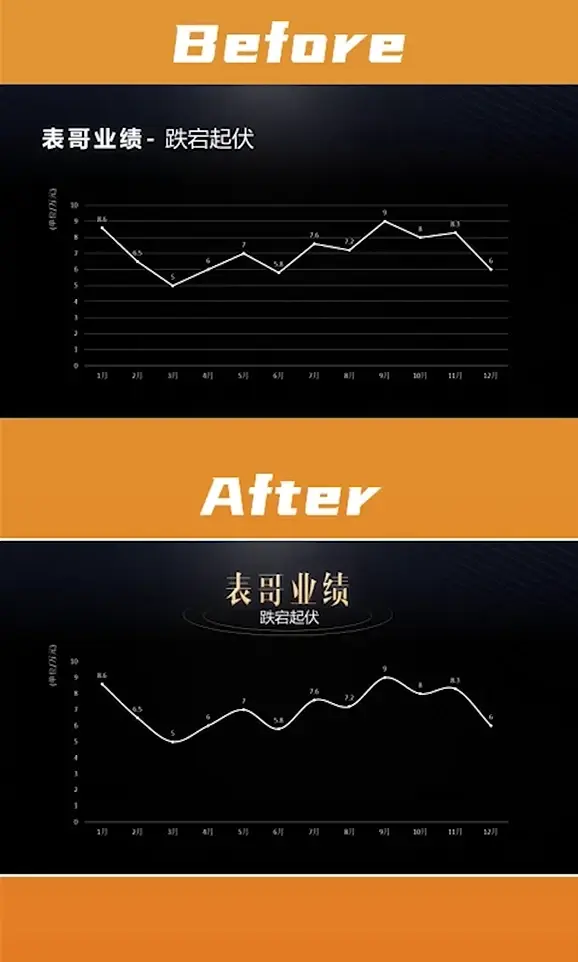
等等!如果要做时间轴呢?
像这样又长又直的时间轴也太平平无奇了,我们可以通过「掰弯」它,达到让人眼前一亮,设计感爆棚的效果吗?
当然可以!
首先,我们点击「插入」,在「形状工具」中选择「曲线」。
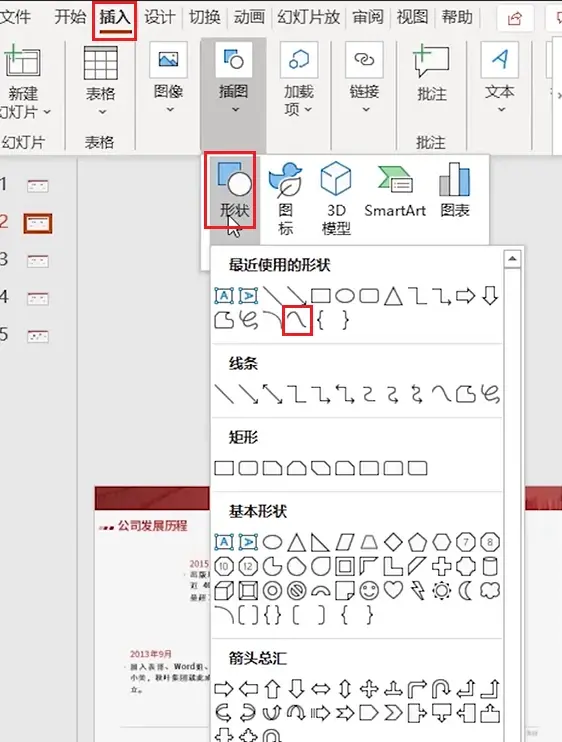
然后在不同的位置单击,按下退出键,曲线就画好了!
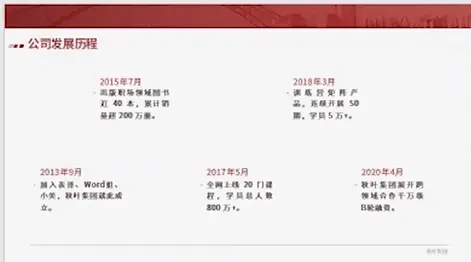
之后,我们右键「曲线」,「编辑顶点」。

调整曲线的角度和位置。
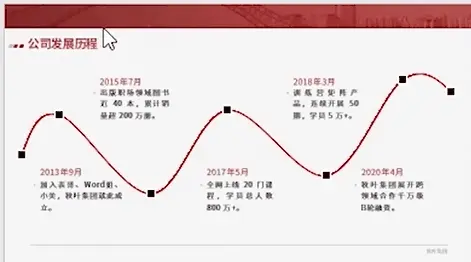
在形状格式中,调整曲线的样式。
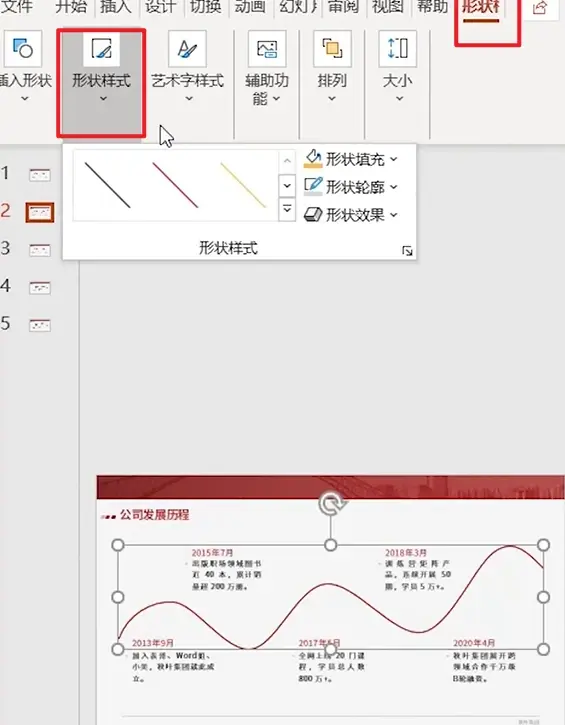
最后再移动文字位置,就完成啦!
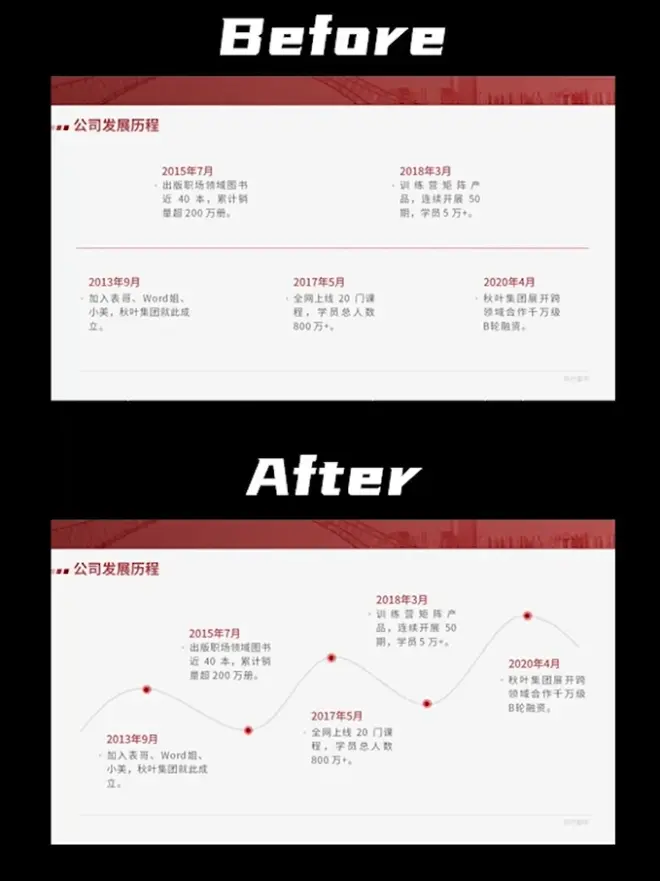
用曲线画的时间轴,是不是更有感觉!!!
怎么样,当我们把 PPT 中原本直直的线条「掰弯」!是不是会让人眼前一亮呢!
这种操作还可以用于很多场景,曲线的应用也不止于此!大家继续探索吧!
今天的分享就这里结束了,更多 PPT 小技巧在此:
秋叶 PPT 3 天集训营
实操练习+名师带学
3 天提升你的 PPT 能力!
课程原价 99 元
现在仅需 1 元!
👇👇👇
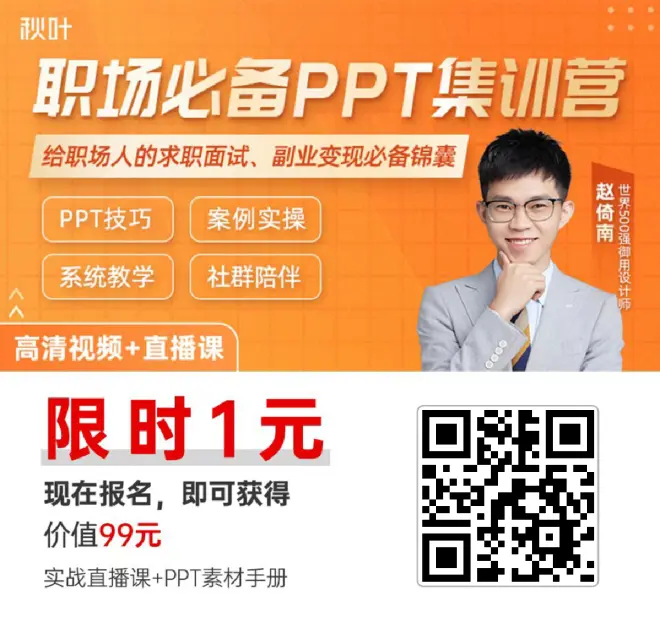
*广告

